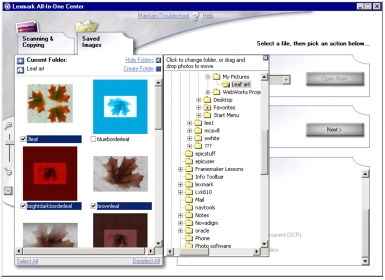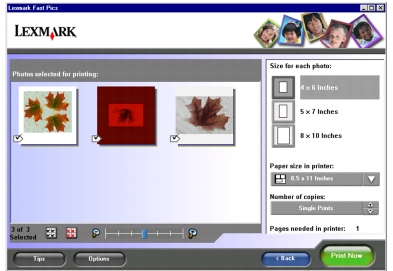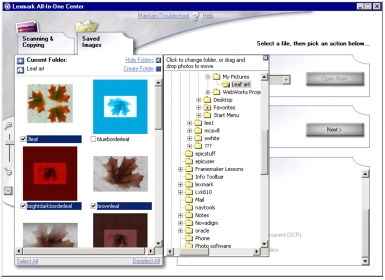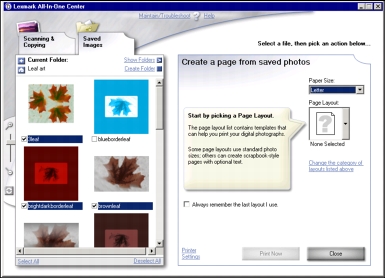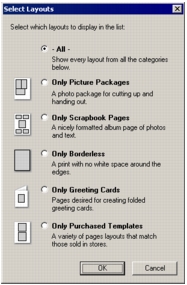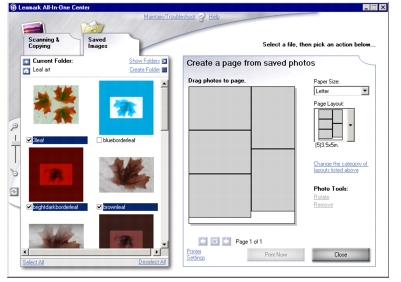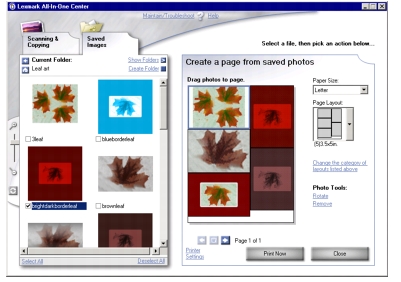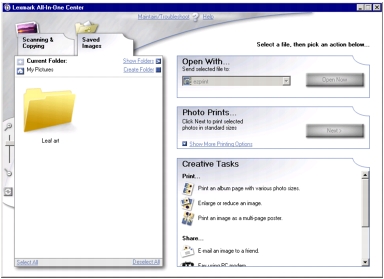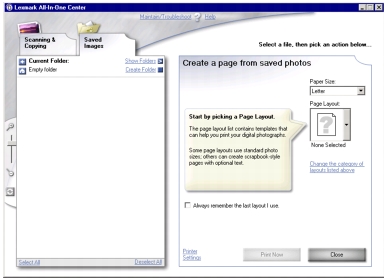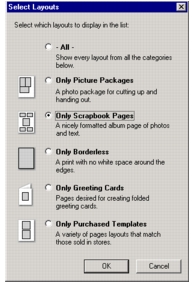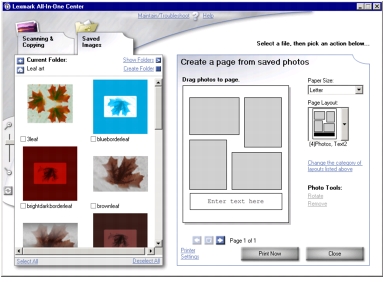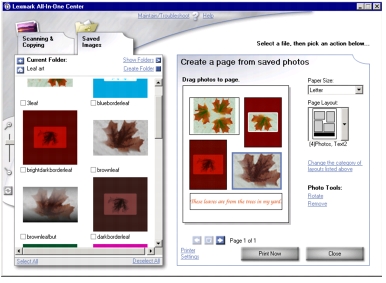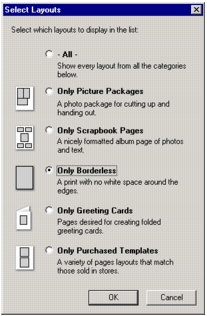Znajdowanie i drukowanie fotografii
Znajdowanie i drukowanie fotografii
 Tworzenie i drukowanie albumu lub strony albumu
Tworzenie i drukowanie albumu lub strony albumu
 Drukowanie fotografii bez obramowania
Drukowanie fotografii bez obramowania
Znajdowanie i drukowanie fotografii
Użytkownicy korzystający z aparatu cyfrowego zgodnego z technologią PictBridge mogą drukować fotografie bez użycia komputera. Służą do tego opcje na panelu sterowania urządzenia wielofunkcyjnego. Aby uzyskać więcej informacji, zobacz Korzystanie z aparatu cyfrowego zgodnego ze standardem PictBridge w celu kontroli drukowania.
Jednak korzystając podczas drukowania z zainstalowanego na komputerze oprogramowania, użytkownik uzyskuje możliwość edytowania i określania położenia fotografii przechowywanych lub skanowanych. Centrum urządzenia wielofunkcyjnego Lexmark umożliwia znajdowanie wybranych fotografii i określanie ich położenia we wstępnie zdefiniowanych obszarach układu.
Fotografie zapisane na komputerze
- Załaduj papier fotograficzny. Aby uzyskać więcej informacji, zobacz Ładowanie papieru do podpórki papieru.
- Otwórz Studio graficzne Lexmark. Aby uzyskać więcej informacji, zobacz Korzystanie z programu Studio graficzne Lexmark.
- Kliknij przycisk Przeglądaj fotografie.

Zostanie otwarte Centrum urządzenia wielofunkcyjnego Lexmark z rozwiniętą kartą Zapisane obrazy.
- Kliknij przycisk Pokaż foldery.
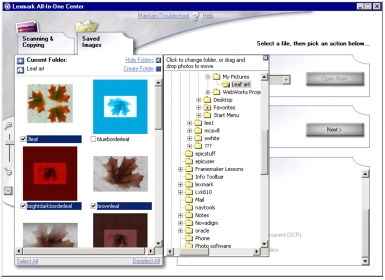
- W katalogu widocznym w prawym panelu wybierz folder, w którym przechowywane są fotografie.
- Kliknij opcję Ukryj foldery, aby zamknąć katalog w prawym panelu.
- Wybierz fotografie, które mają zostać wydrukowane, klikając każdą z nich.
- Kliknij przycisk Dalej w sekcji Wydruki fotograficzne.
Uwaga: Jeśli użytkownik nie określił żadnych opcji, ta opcja będzie niedostępna.
Zostanie wyświetlone okno programu Fast Pics.
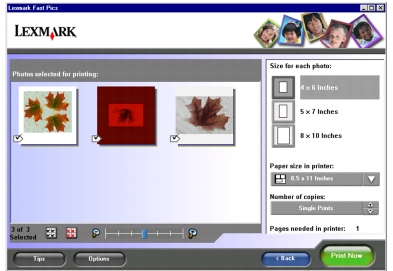
- Określ rozmiar dla każdej fotografii, rozmiar pustej strony w urządzeniu wielofunkcyjnym oraz liczbę kopii.
- Kliknij przycisk Drukuj.
Tworzenie i drukowanie albumu lub strony albumu
- Załaduj papier fotograficzny. Ładowanie papieru do podpórki papieru.
- Kliknij prawym przyciskiem myszy ikonę Studio graficzne Lexmark na pasku zadań.
- Wybierz opcję Centrum urządzenia wielofunkcyjnego Lexmark 3300. Aby uzyskać więcej informacji, zobacz Korzystanie z programu Studio graficzne Lexmark.
Zostanie otwarte Centrum urządzenia wielofunkcyjnego Lexmark z rozwiniętą kartą Zapisane obrazy.
- Kliknij przycisk Pokaż foldery.
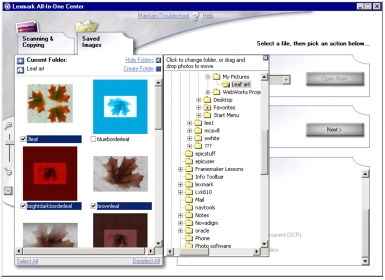
- Przejdź do folderu zawierającego fotografie.
- Kliknij przycisk Ukryj foldery.
- Wybierz opcję Drukuj stronę albumu z fotografiami o różnych rozmiarach.
Zostaną udostępnione różne funkcje.
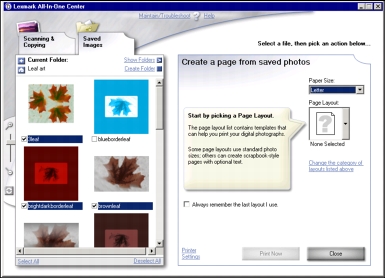
- W sekcji Utwórz stronę z zapisanych fotografii wybierz opcję Rozmiar papieru.
- W obszarze Układ strony kliknij opcję Zmień kategorię układów wymienionych powyżej, aby ograniczyć liczbę układów do wyboru.
Zostanie wyświetlone okno dialogowe.
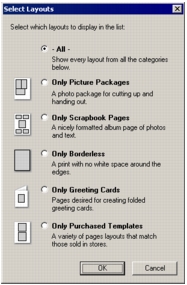
- Do wyboru są następujące opcje:
- Kliknij przycisk OK.
W obszarze Układ strony zostanie wyświetlony ograniczony wybór opcji.
- Wybierz jedną z opcji układu.
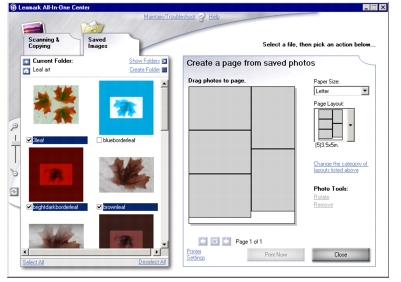
- Przeciągnij fotografie (lub zeskanowane obrazy) na stronę, tworząc dowolny układ.
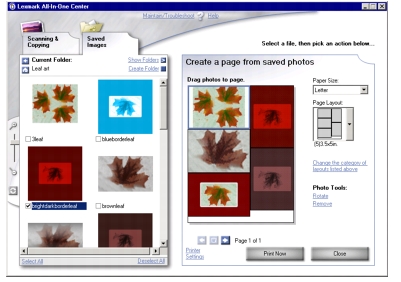
Uwaga: Aby wyświetlić więcej opcji edycji, należy kliknąć prawym przyciskiem myszy fotografię na stronie.
- Kliknij przycisk Drukuj, aby wydrukować stronę albumu.
Dodawanie podpisów tekstowych do fotografii
- Uruchom program Centrum urządzenia wielofunkcyjnego Lexmark 3300 Series.
- Kliknij kartę Zapisane obrazy.
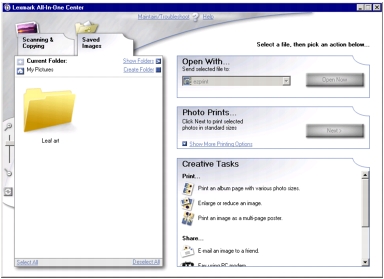
- W obszarze Zadania twórcze kliknij opcję Drukuj stronę albumu z fotografiami o różnych rozmiarach.
Opcje zmienią się.
- W obszarze Układ strony kliknij opcję Zmień kategorię układów wymienionych powyżej, aby w razie potrzeby ograniczyć liczbę układów do wyboru.
Zostanie wyświetlone okno dialogowe.
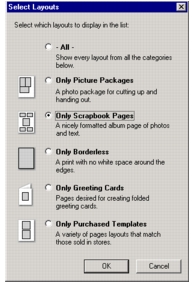
- Kliknij przycisk Zmień kategorię układów wymienionych powyżej.
- Wybierz opcję Tylko strony albumu.
- Kliknij przycisk OK.
- Wybierz opcję Rozmiar papieru dla fotografii.
- Wybierz odpowiednią pozycję z listy Układ strony umożliwiającej wstawianie tekstu.
- Korzystając z funkcji przeglądania, znajdź fotografie w panelu po lewej stronie.
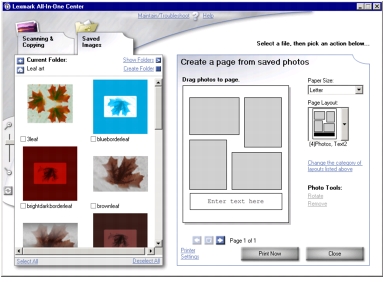
- Przeciągnij fotografie na prawą stronę, nadając im odpowiedni układ.
- Kliknij wewnątrz jednego z białych ramek.
Zostanie wyświetlone okno dialogowe.
- Wprowadź tekst, sformatuj go i kliknij przycisk OK.
Tekst zostanie umieszczony w odpowiednim polu, z uwzględnieniem określonego przez użytkownika formatowania, jak np. kolor.
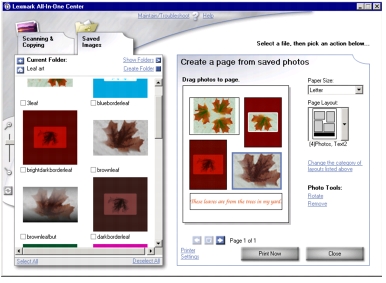
- Kliknij przycisk Drukuj, aby wydrukować stronę z fotografiami.
Uwaga: Tworzenie i drukowanie albumu lub strony albumu.
Drukowanie fotografii bez obramowania
Fotografie można drukować bez białych obszarów wokół krawędzi.

- Załaduj papier fotograficzny. Aby uzyskać więcej informacji, zobacz Ładowanie papieru do podpórki papieru.
- Kliknij prawym przyciskiem myszy ikonę Studio graficzne Lexmark na pasku zadań.
- Wybierz opcję Centrum urządzenia wielofunkcyjnego Lexmark 3300. Aby uzyskać więcej informacji, zobacz Korzystanie z Centrum urządzenia wielofunkcyjnego.
- Kliknij kartę Zapisane obrazy.
- Kliknij opcję Drukuj stronę albumu z fotografiami o różnych rozmiarach.
- Kliknij przycisk Zmień kategorię układów wymienionych powyżej.
- Wybierz opcję Tylko bez obramowania.
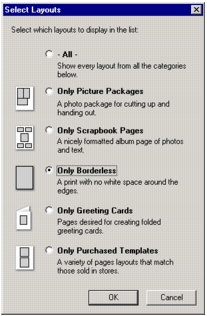
- Kliknij przycisk OK.
- Wybierz opcję Rozmiar papieru dla fotografii.
- W sekcji Utwórz stronę z zapisanych fotografii wybierz opcję Układ strony.
- Przeciągnij fotografie na stronę.
- Kliknij przycisk Drukuj.
 Znajdowanie i drukowanie fotografii
Znajdowanie i drukowanie fotografii Znajdowanie i drukowanie fotografii
Znajdowanie i drukowanie fotografii Tworzenie i drukowanie albumu lub strony albumu
Tworzenie i drukowanie albumu lub strony albumu Drukowanie fotografii bez obramowania
Drukowanie fotografii bez obramowania